

Сейчас у меня два основных смартфона. Я попробовал настроить Xiaomi Mi 9 так, чтобы был похож на iPhone Xs Max. Вот, что сделал:
?️Заменил навигационные кнопки жестами
?️Добавил сенсорную полоску, как в iPhone
?️Заменил стандартную клавиатуру
?️Установил правильную тему оформления
?️Настроил сетку расположения иконок
?️Создал имитацию выреза, как в iPhone
Результат можете видеть на заглавной картинке к этому посту. Получилось очень похоже, и вы тоже так можете преобразить свой Android-смартфон.
Начинаем делать Айфон из Сяоми:
1. Скрываем навигационные кнопки и добавляем жесты
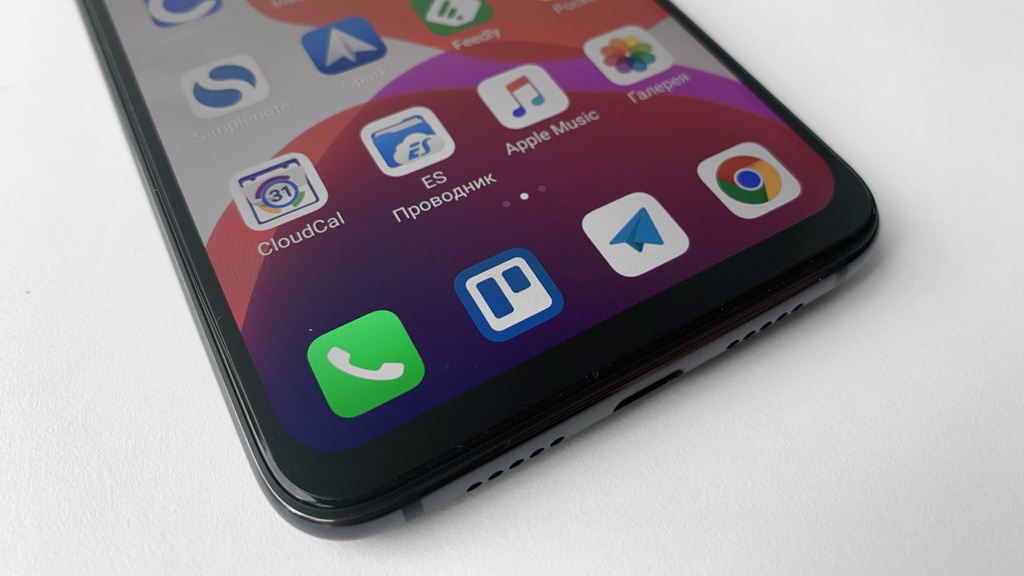
Xiaomi Mi Tv 4s Настройка изображения…
Xiaomi Mi 9 будто создан именно для того, чтобы переделывать его интерфейс под iOS. У него как раз есть специальный режим «Безграничный экран», в настройках которого есть переключатель «Полноэкранные жесты».
С помощью этой возможности вы сможете убрать стандартные навигационные кнопки операционной системы и добавить в неё полноценное управление жестами.
Его принцип как раз не отличается от iOS в iPhone X и других безрамочных смартфонах Apple.
2. Добавляем навигационную полоску вниз из iPhone

Чтобы интерфейс в режиме «Безграничный экран» ещё больше походил на iOS, рекомендую попробовать приложение Gesture Control.
С помощью него в нижнюю часть экрана можно добавить специальную навигационную полоску, которую получится настроить так, чтобы она была один в один, как на iPhone.
Обязательно обратите внимание на то, в каких приложениях нужно отображать эту полоску, а в каких нет. Например, на домашнем экране она не нужна.
Вообще, приложение Gesture Control предназначено для гибкой настройки жестов управления. Меня устраивают стандартные MIUI, но можете покопаться.
3. Меняем стандартную клавиатуру на более похожую
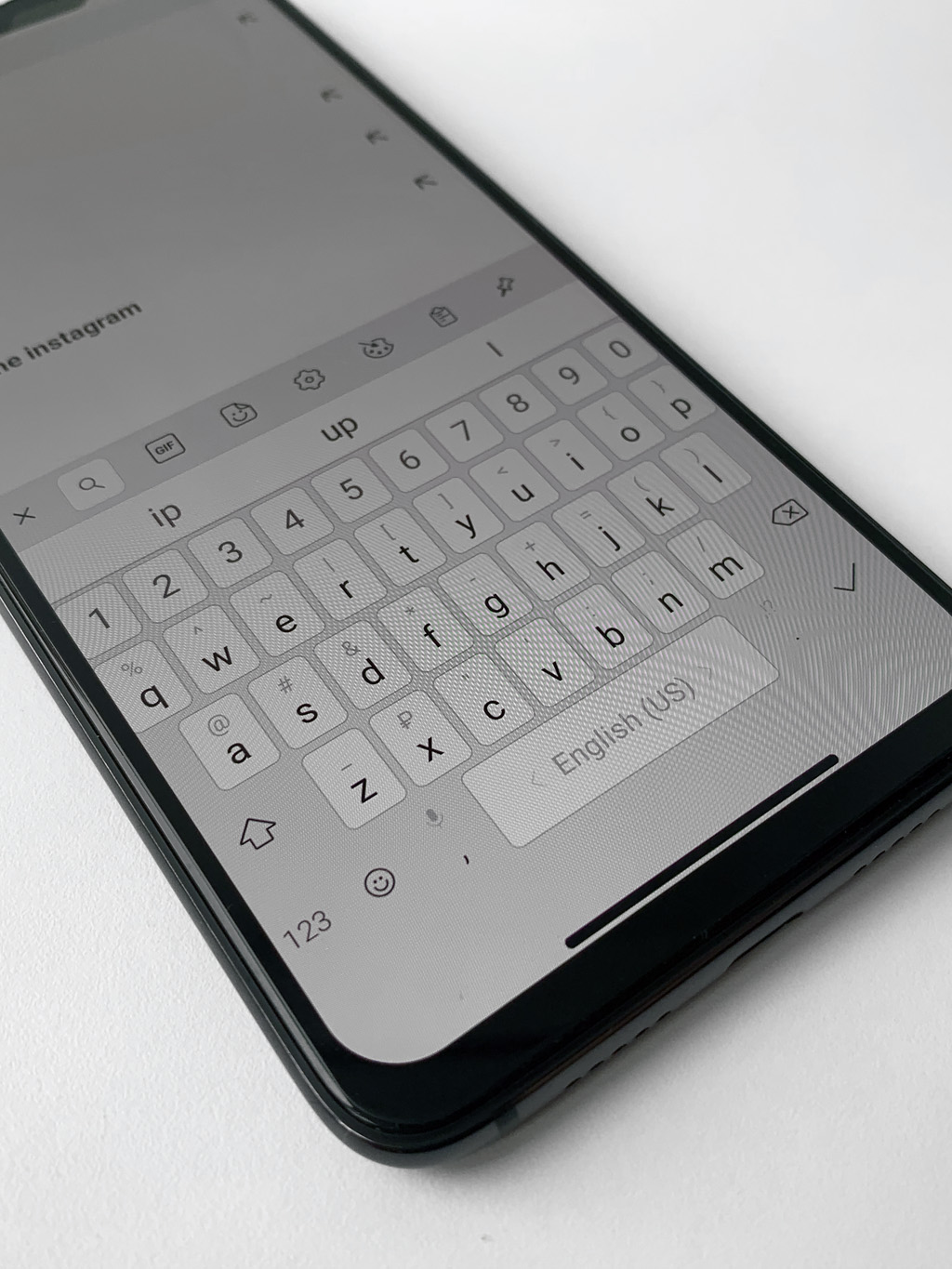
При использовании функции «Безграничный экран» та же Gboard (фирменная клавиатура Google) будет располагаться впритык к нижней кромке экрана. При этом его закруглённые углы даже будут обрезать кнопки. Это не дело.
Поэтому я рекомендую использовать альтернативную клавиатуру SwiftKey. В её настройках есть меню «Размер», с помощью которого можно создать искусственный отступ, в который как раз попадёт полоска из Gesture Control.
4. Выбираем подходящие иконки для домашнего экрана
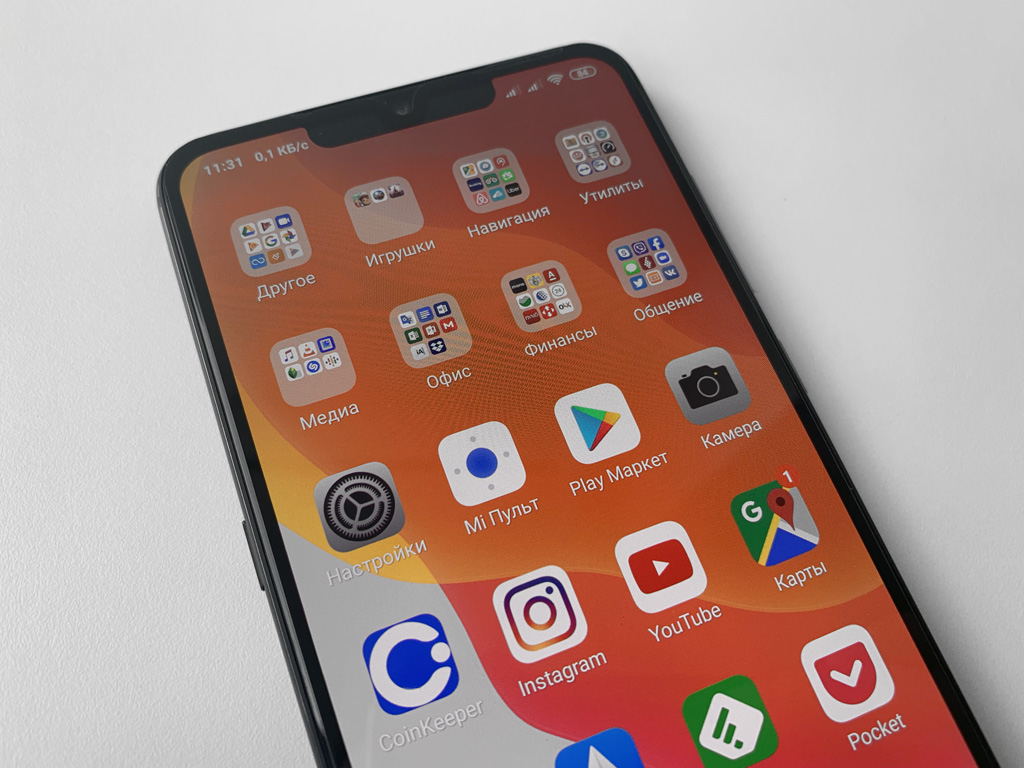
В стандарте в MIUI 10 две темы оформления домашнего экрана на выбор: «По умолчанию» и «Классическая». Значки в последней очень похожи на те, которые используют в iOS.
Как изменить режим заставки на Xiaomi Mi Led TV P1
Тем не менее, можно найти и более правдоподобный вариант — например, Ios MDS 3.5 (ищите в приложении «Темы» поиском).
Иконки в этой теме оформления почти идеально совпадают с iOS 12 и iOS 13. Более того, у некоторых даже есть специальная анимация, которая включается при выходе из приложения.
5. Устанавливаем необходимую сетку рабочего стола
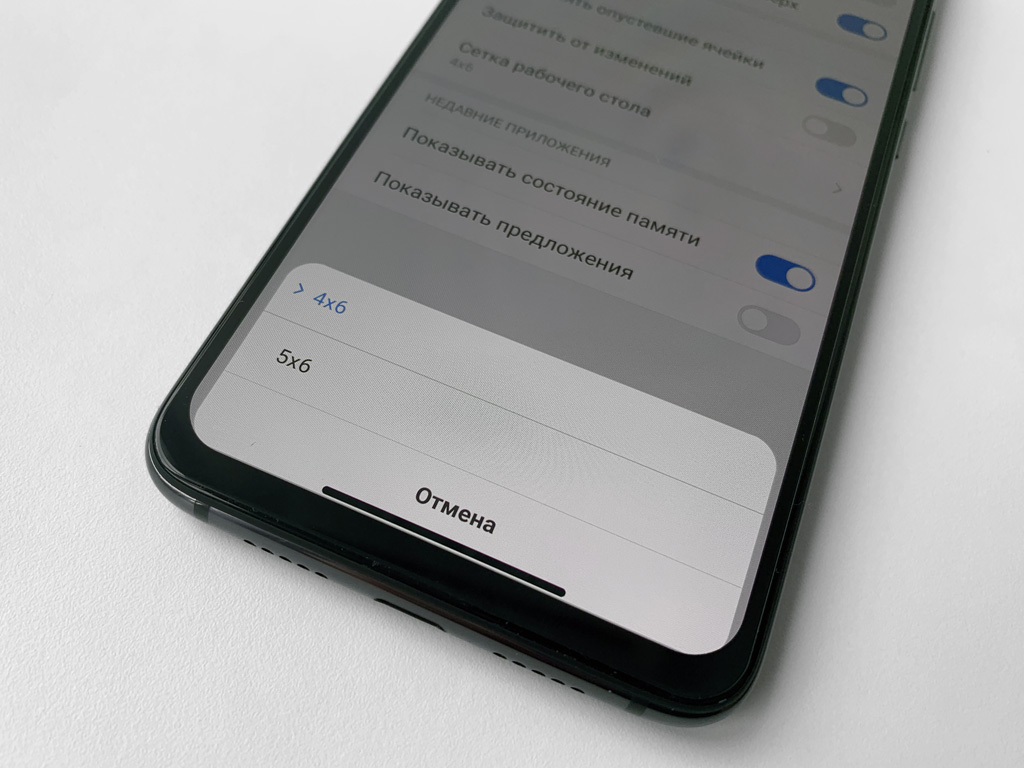
Это можно сделать в меню «Настройки» > «Рабочий стол и Недавние» > «Сетка рабочего стола». Нужно выбрать вариант 4×6, именно столько значков в iPhone, если не учитывать док.
Кстати, я использую стандартный рабочий стол MIUI, и в сторонних вариантах пока не вижу никакого смысла.
6. Размещаем иконки в привычном по iPhone порядке

Android интересен возможностью разместить значки и другие элементы рабочего стола в любой последовательности. Например, в верхней части экрана.
Нужно помнить, что в iOS такого нет. Именно поэтому я просто скопировал расположение значков со своего iPhone.
7. Создаём аналог специального меню для виджетов

В MIUI есть отдельное боковое меню с виджетами, но их настолько мало, что использовать его нет никакого смысла.
Лучше всего перенести все значки на второй экран, сделать его главным, а первый занять необходимыми виджетами. В моём случае это погода и быстрый доступ к контактам.
Пока это меню во всей «сборке» нравится мне меньше всего, поэтому я активно ищу сторонние виджеты в «Play Маркете».
8. Корректируем размер выреза в экране под iPhone
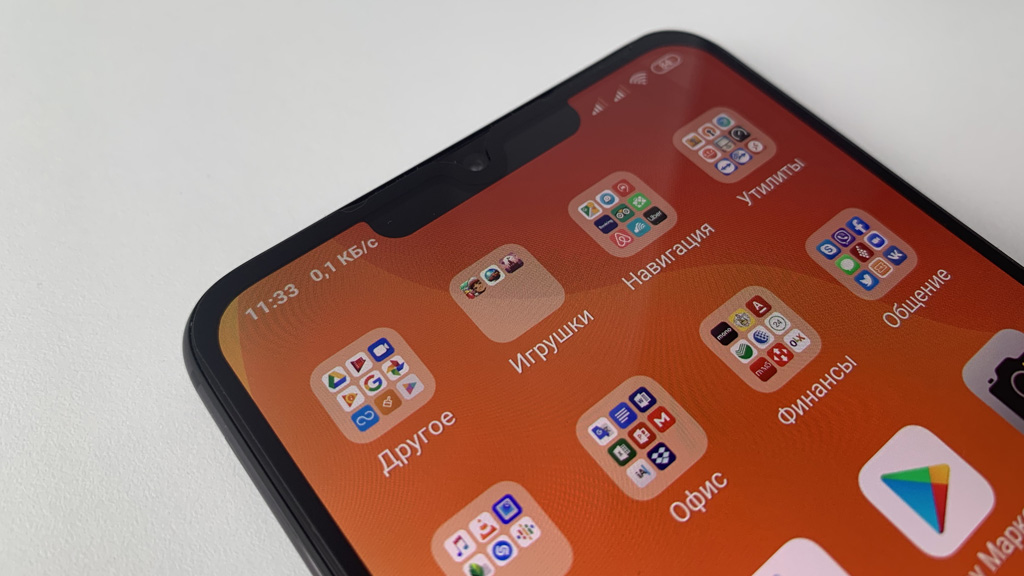
В Xiaomi Mi 9 небольшой аккуратный вырез, в который уместилась только фронтальная камера. Ему далеко до модуля True Depth по безопасности аутентификации, но для этого здесь есть сенсор отпечатков пальцев.
Чтобы девайс на Android стал больше похож на iPhone, вырез нужно увеличить в ширину. В этом поможет приложение Notch Phone X — приложение очень правдоподобно работает с OLED.
Жаль только, что некоторые элементы иногда будут залезать на него. Но это случается очень редко.
9. Отключаем отпечаток пальца, которого нет в iPhone

Одним из последних штрихов станет выключение отпечатка пальцев. Дело в том, что у него есть визуальное отображение на экране блокировки, и это сразу выдаёт «подделку».
Избавиться от него можно в меню «Настройки» > «Блокировка и защита». Тут же можно настроить разблокировку устройства с помощью лица.
10. Настраиваем внешность часов для экрана блокировки
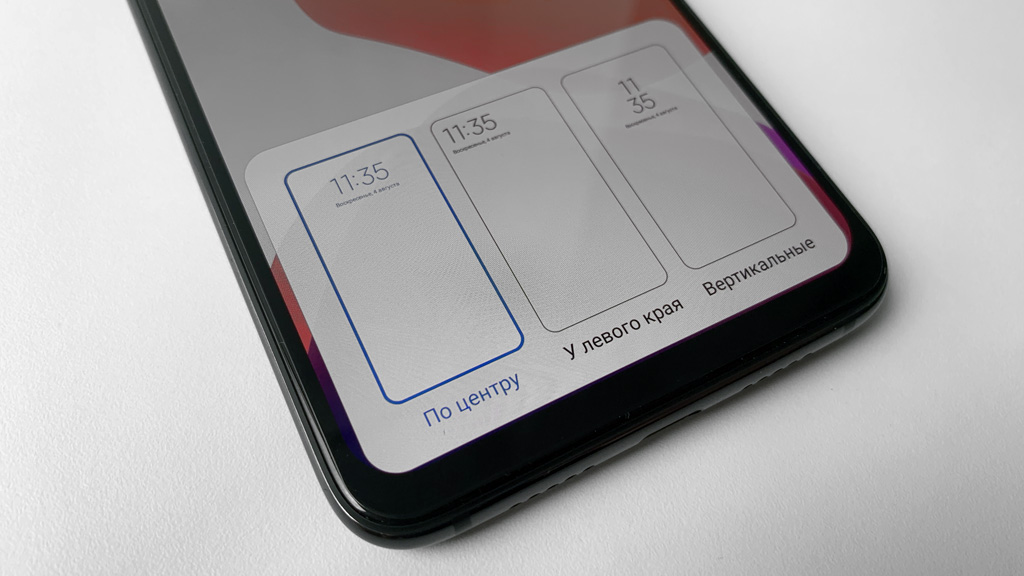
Это можно сделать в меню «Настройки» > «Блокировка и защита» > «Расширенные настройки» > «Стиль часов экрана блокировки» >. Здесь нужно выбрать вариант «По центру».
Именно этот вариант разработчики Xiaomi скопировали из iOS один к одному.
Вместо вывода: какие моменты реализовать не смог

Пока так и не смог найти приложение, чтобы повторить подложку для дока из iOS. Если знаете такое, обязательно подскажите.
Ещё плохо, что для Android нет большинства моих самых любимых приложений, которые я использую на iOS. Альтернативы есть, но они сразу же выдают подделку.
В остальном результатом я остался более чем доволен. Конечно, пришлось потратить несколько часов на поиск пары дополнительных приложений в помойке магазина Google, но оно того стоило.
(57 голосов, общий рейтинг: 4.46 из 5)
Хочешь больше? Подпишись на наш Telegram.

Источник: www.iphones.ru
Установите на свой Android суперобои из MIUI 12 прямо сейчас
В прошедший понедельник Xiaomi представила MIUI 12 — новую версию своей фирменной оболочки для Android.
Xiaomi представила MIUI 12 и интересный Mi 10 Youth Edition
Илья Кичаев
Одним из самых интересных элементов интерфейса стали «суперобои» — заставки, чем-то напоминающие «живые обои», но гораздо более масштабные. Вот так это выглядит:
Теперь же появилась возможность установить их практически на любое Android-устройство с «осью» старше версии 8.1.
Что понадобится?
- На вашем смартфоне необходимо установить приложение «Обои», которое разработало Google;
- Также вам потребуются apk-файлы с теми самыми обоями.
Как установить?
Для начала вам нужно распаковать архив с обоями.
Затем идите в приложение «Обои» и пролистывайте в самый низ до раздела «Живые обои». Туда вам и нужно:
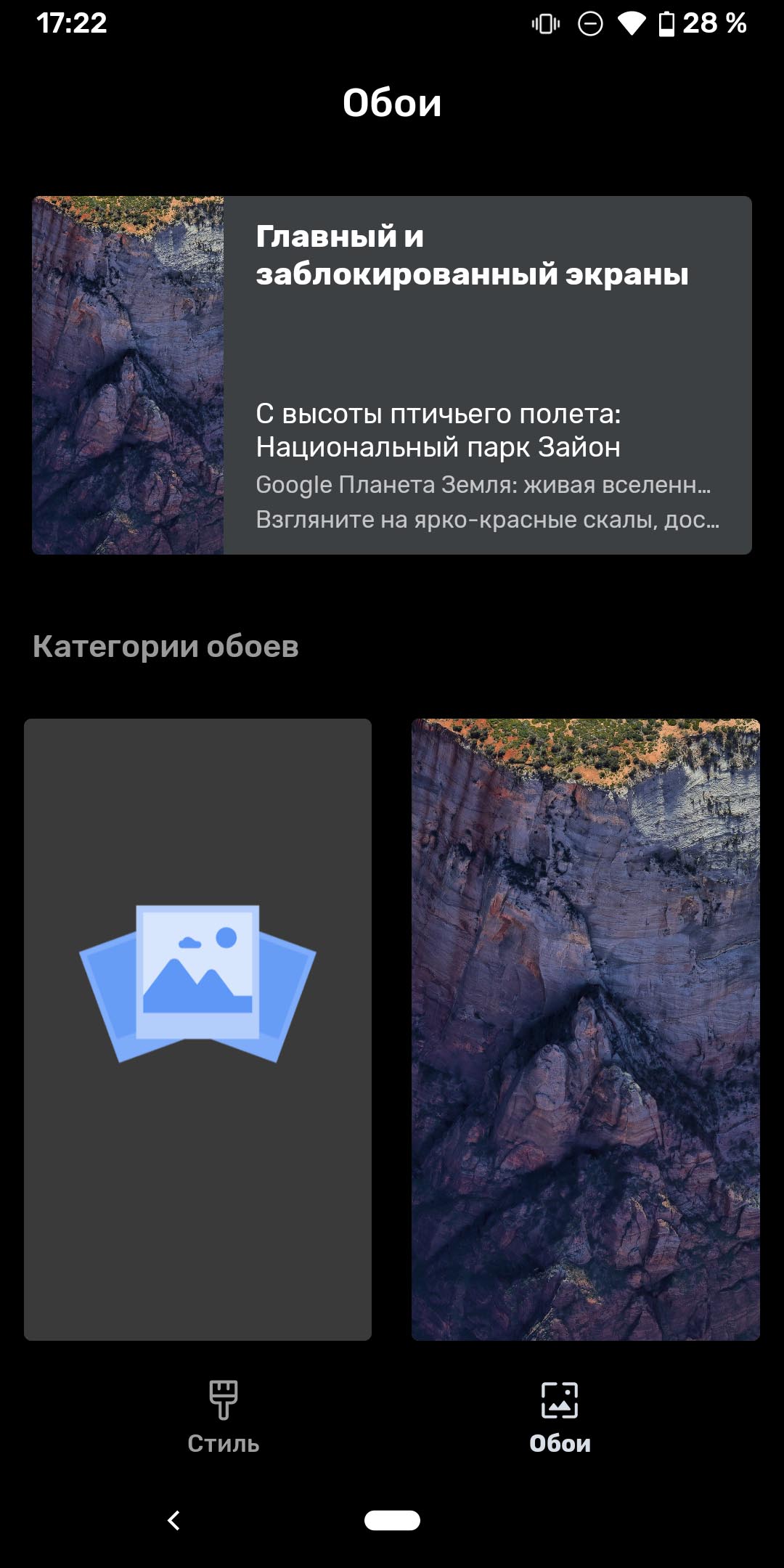

Заходите в этот раздел меню, выбирайте нужные вам обои и устанавливайте.
Впечатления
К сожалению, выглядит это далеко не так круто, как будет на MIUI 12. Я попробовал на разных устройствах: Google Pixel 3, Samsung Galaxy S20, Xiaomi Mi 10 Pro (MIUI 11, China). На последнем вообще не завелось, а первые два отображают обои с рывками, нет того плавного перехода от далёкой планеты к одной конкретной её части. Но надеемся, что со временем это дело поправят.
Бонус
Если вы хотите обновить обычные статичные обои, то и для вас нашлось кое-что интересное в MIUI 12:
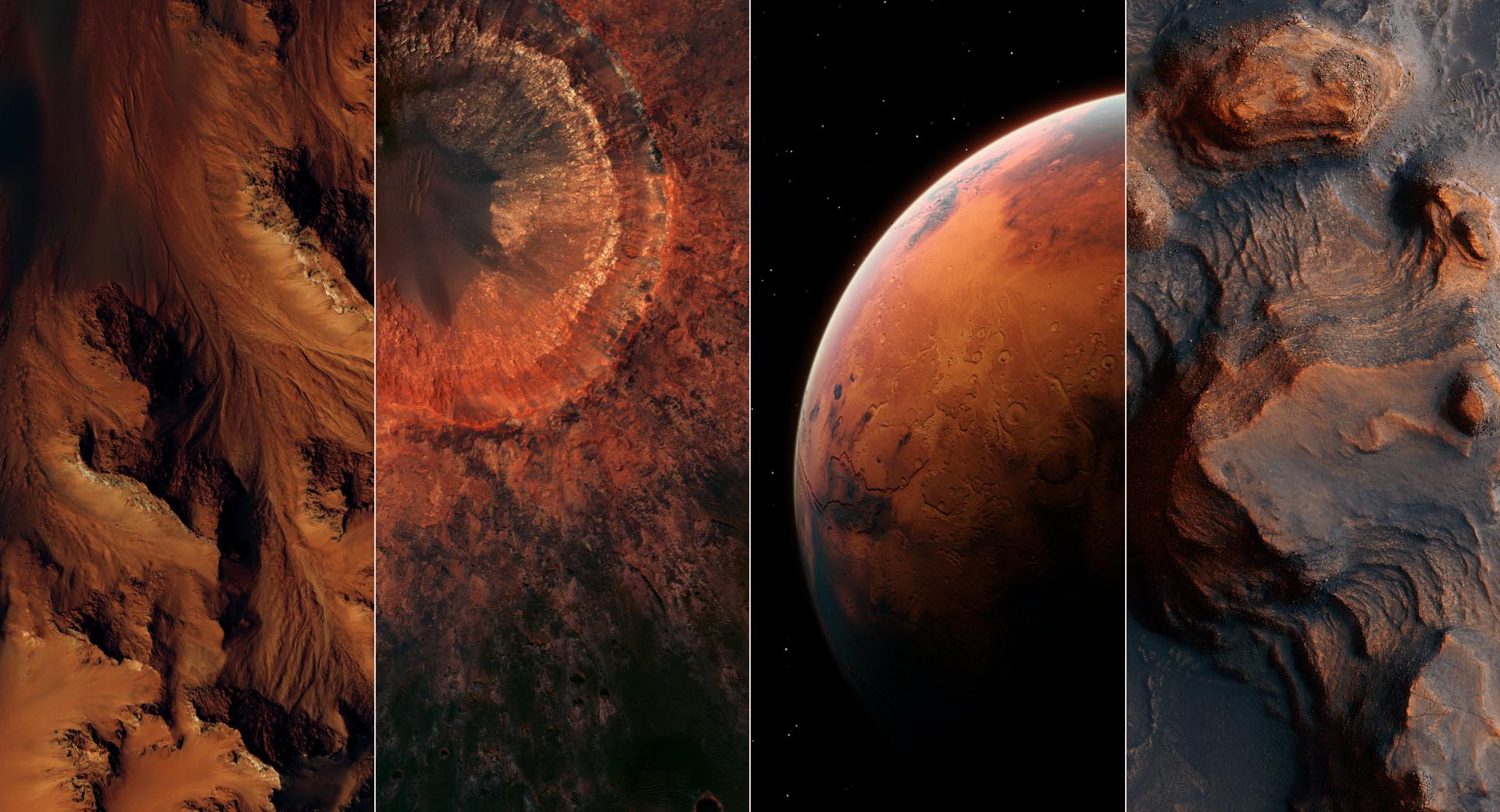
29 обоев из MIUI 12 ждут вас на Google Drive. Там есть отличные кадры.
Максимальное разрешение — 2340 × 1080 пикселей.
Источник: wylsa.com
Включение «Карусели обоев» на смартфонах Xiaomi (Mi, Redmi, POCO)

По умолчанию «Карусель обоев» обоев включена в состав управляющей большинством моделей смартфонов Xiaomi (Mi, Redmi, POCO) операционной системы MIUI и присутствует на всех девайсах «из коробки», но может быть и удалена с устройства путём несложных манипуляций.
Таким образом, если «Карусель обоев» не обнаруживается на MIUI-девайсе (это проявляется в невозможности включить компонент, следуя предложенным далее в этой статье инструкциям), необходимо скачать и инсталлировать её приложение — это возможно минимум трёмя путями.
- Наиболее предпочтительный способ установки «Карусели обоев» на устройства Xiaomi — из фирменного магазина мобильного софта от их производителя — GetApps. (Кроме прочего, здесь всегда представлена более свежая версия приложения, нежели, в Google Play Маркете и других источниках):
- Перейдите по первой из представленных перед этой инструкцией ссылок – это откроет страницу приложения «Карусель обоев» в ГетАппс автоматически. Другой вариант – откройте указанный магазин тапом по его иконке на «Домашнем экране» смартфона, введите запрос Карусель обоев в поле поиска вверху экрана, нажмите «Поиск»,
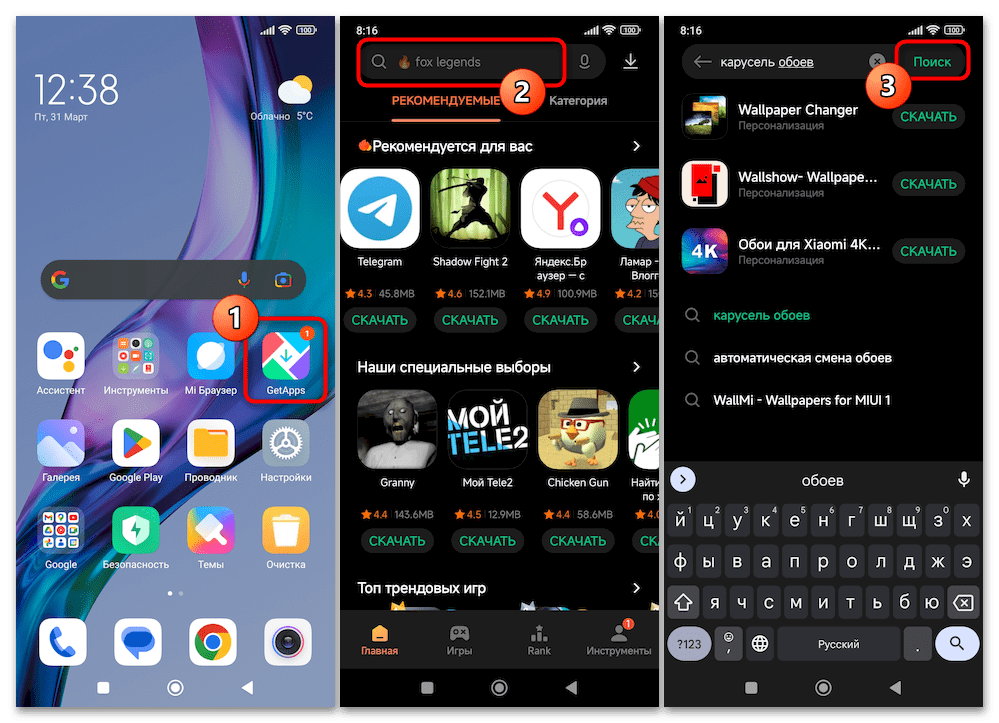 а затем переместитесь на целевую страницу из перечня предоставленных системой результатов.
а затем переместитесь на целевую страницу из перечня предоставленных системой результатов. 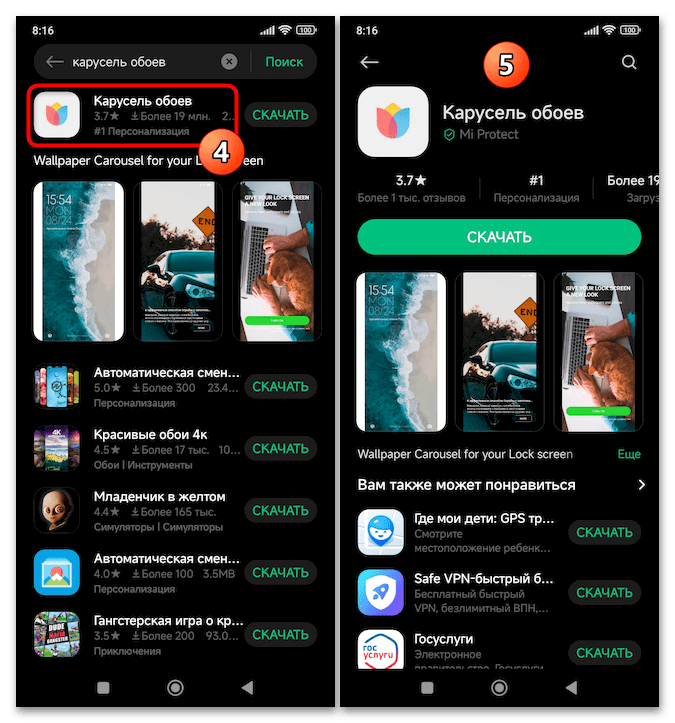
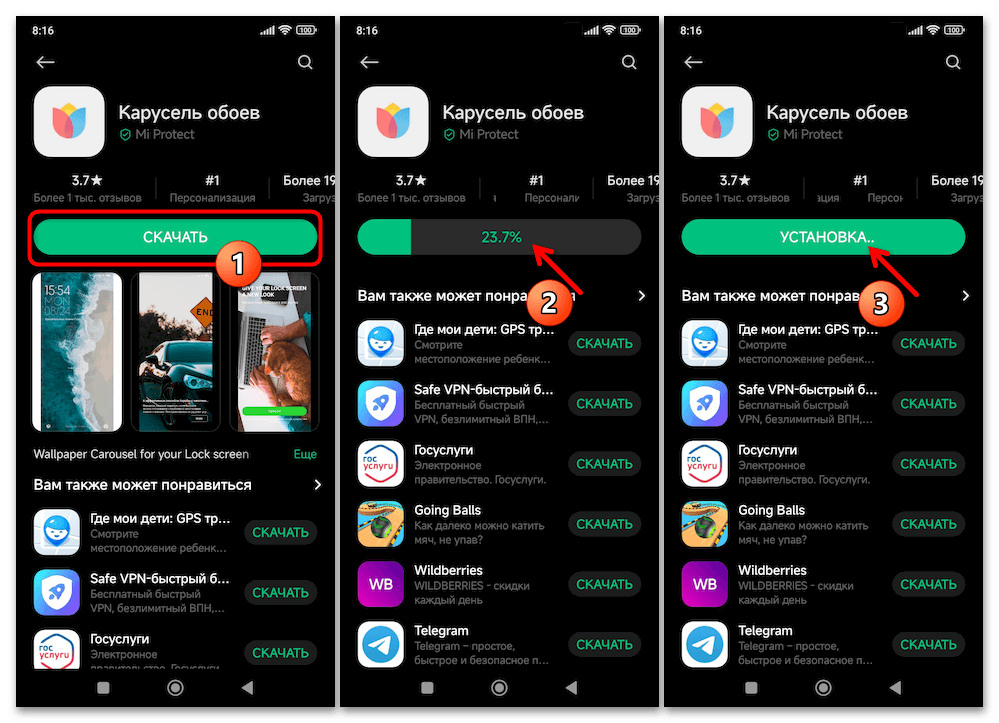
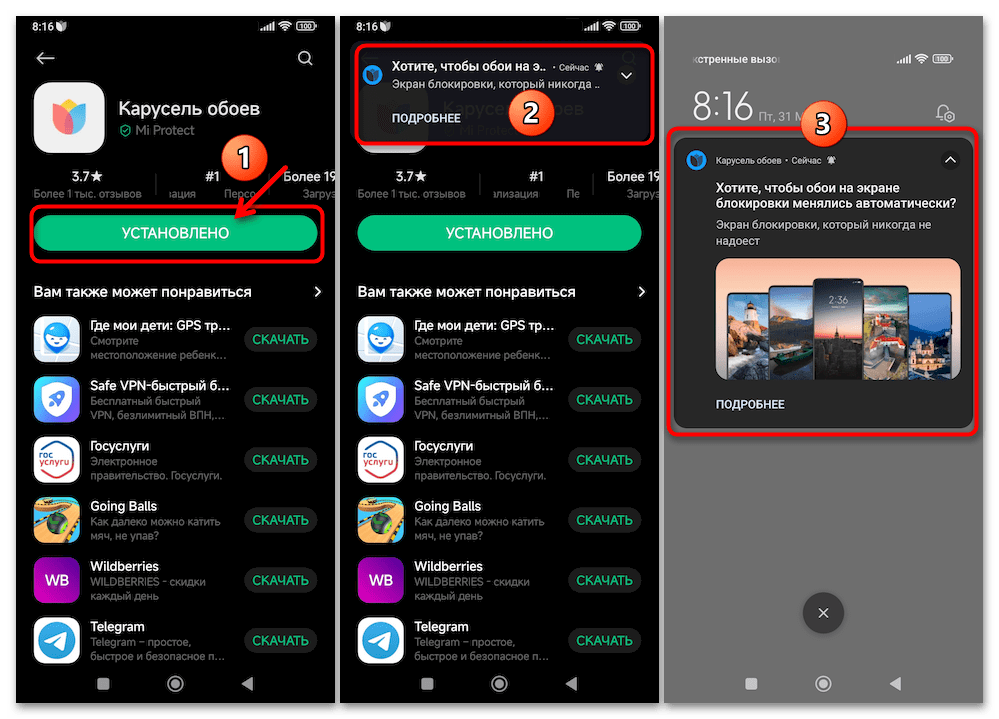
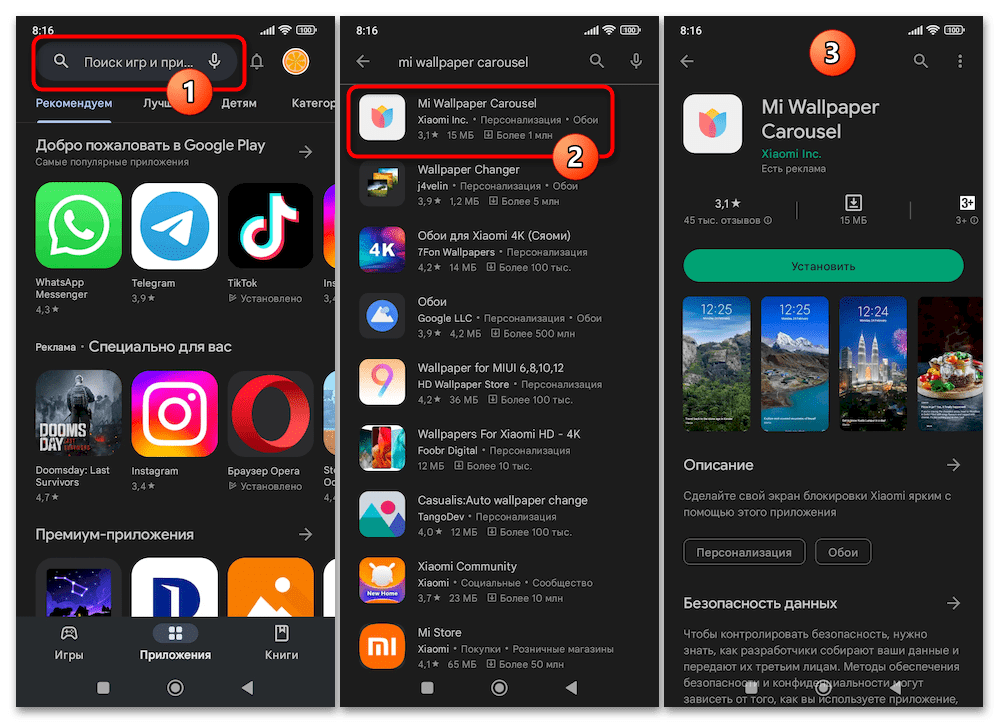 Нажмите «Установить» под блоком с названием и логотипом приложения, подождите окончания его загрузки и автоматической инсталляции на устройство.
Нажмите «Установить» под блоком с названием и логотипом приложения, подождите окончания его загрузки и автоматической инсталляции на устройство. 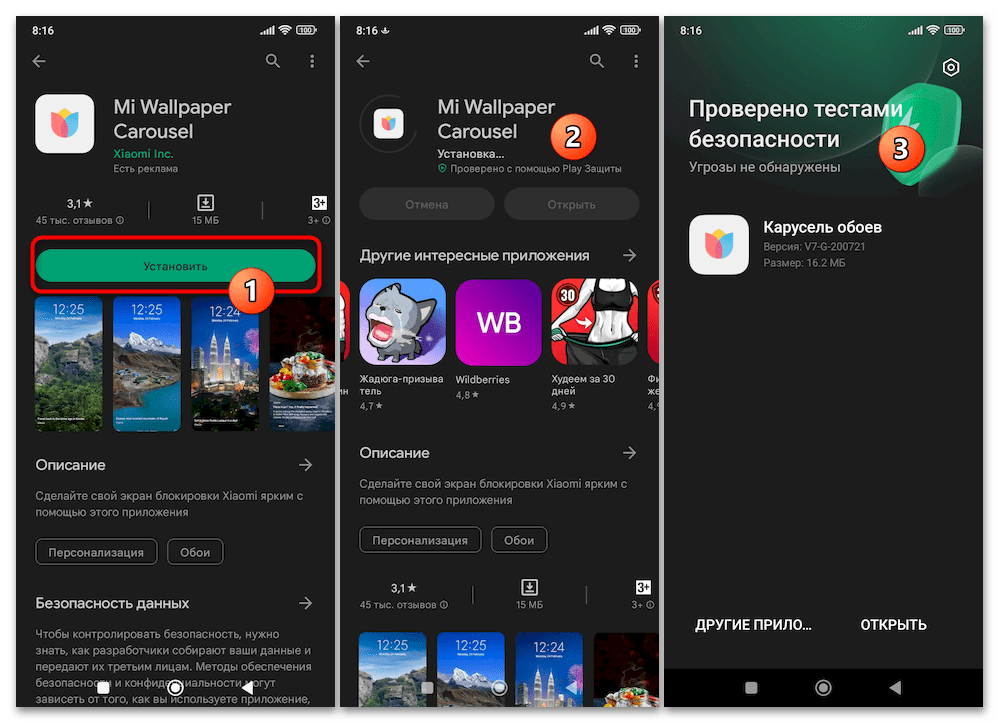
По завершении установки «Карусели обоев» инициирующая данную операцию кнопка странице приложения в Google Play изменит своё наименование на «Удалить» — закройте Маркет и переходите к активации полученного компонента системы. 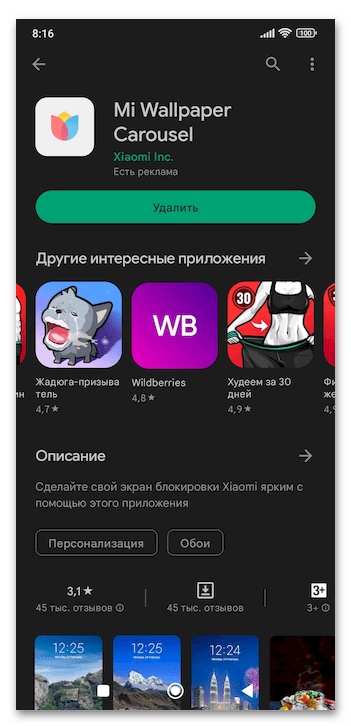
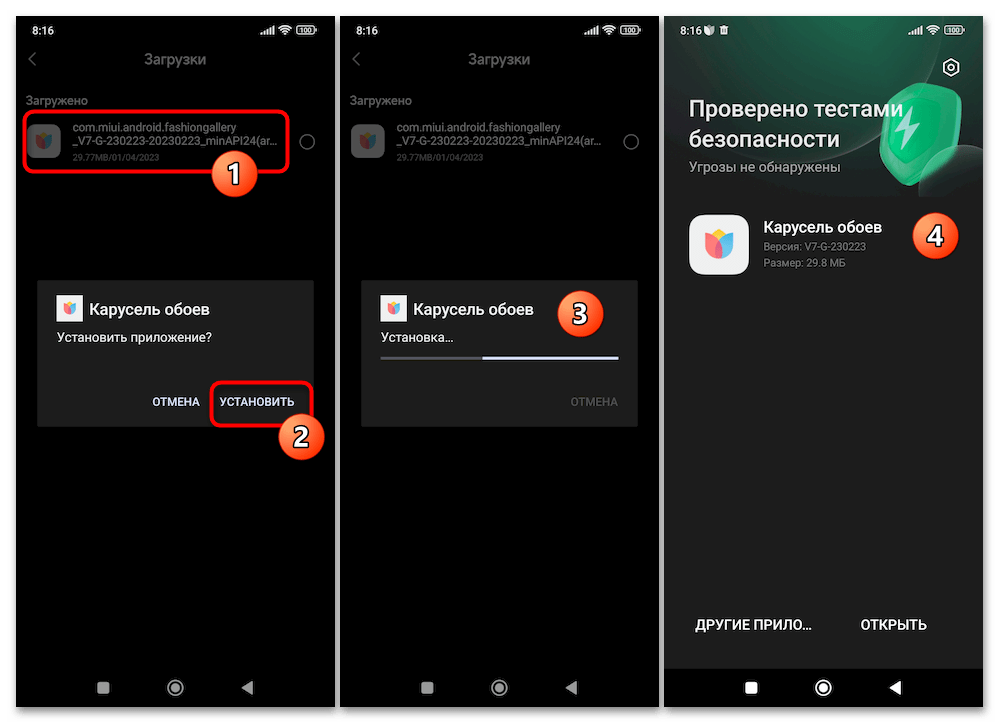 Подробнее: Как установить Android-приложение из APK-файла Действия по получению APK-пакетов и установке содержащихся в них приложений на смартфонах под управлением MIUI фактически ничем не отличаются от таковых в случае с другими Android-девайсами – как описано в статье по доступной выше ссылке. Единственное, о чём важно помнить, это тот факт, что загружать дистрибутивы Андроид-софта следует исключительно с надёжных и проверенных интернет-ресурсов. К таковым относится, к примеру, APK Mirror, а быстро переместиться на представленную в его рамках страницу софта «Mi Wallpaper Carousel» можно, нажав на третью из предложенных перед этой инструкцией кнопку-ссылку.
Подробнее: Как установить Android-приложение из APK-файла Действия по получению APK-пакетов и установке содержащихся в них приложений на смартфонах под управлением MIUI фактически ничем не отличаются от таковых в случае с другими Android-девайсами – как описано в статье по доступной выше ссылке. Единственное, о чём важно помнить, это тот факт, что загружать дистрибутивы Андроид-софта следует исключительно с надёжных и проверенных интернет-ресурсов. К таковым относится, к примеру, APK Mirror, а быстро переместиться на представленную в его рамках страницу софта «Mi Wallpaper Carousel» можно, нажав на третью из предложенных перед этой инструкцией кнопку-ссылку. 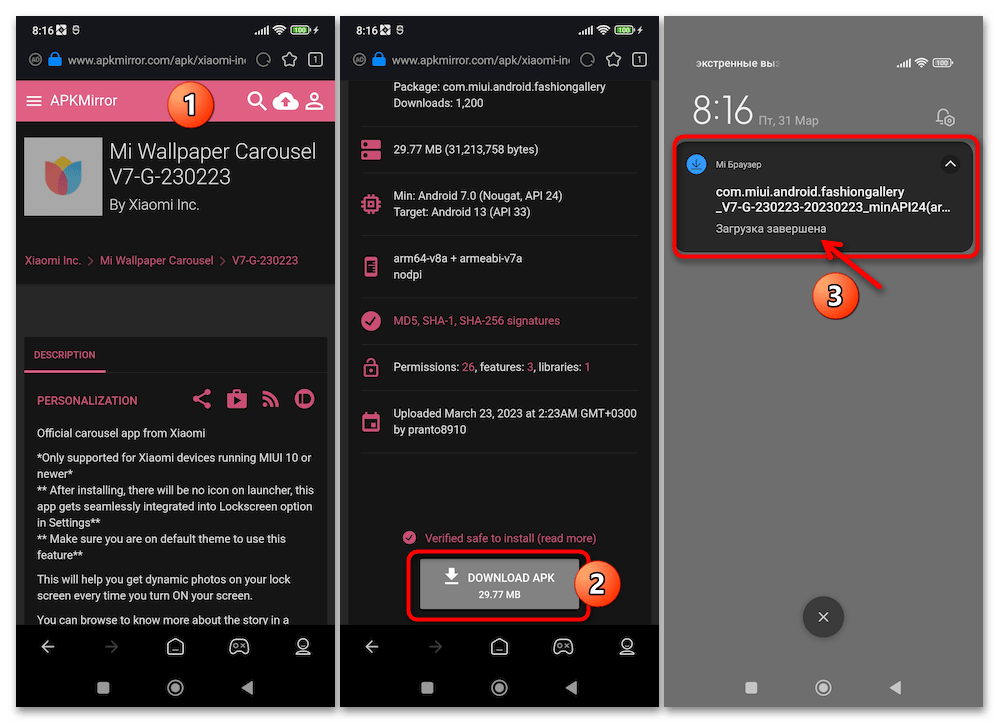
Способ 1: Экран Блокировки
Самый простой и быстрый способ включения «Карусели обоев» на смартфонах Xiaomi (Mi, Redmi, POCO) выполним предусмотренными на экране блокировки девайса средствами, где активируемый компонент ОС MIUI и должен функционировать.
-
Дважды коротко нажав кнопку «Питание» на корпусе смартфона Xiaomi, выключите, и сразу включите его экран. Смахните экран блокировки девайса вправо — это действие инициирует включение «Карусели обоев», когда она деактивирована в системе.
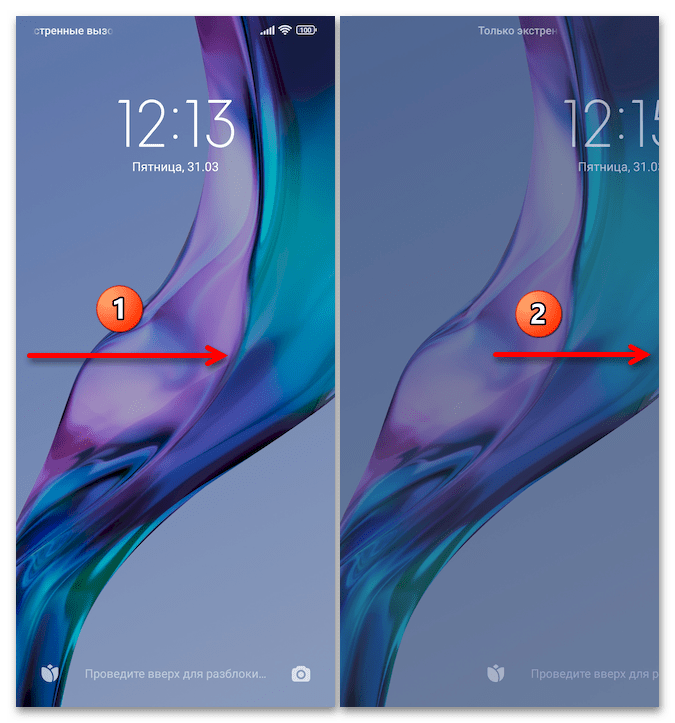
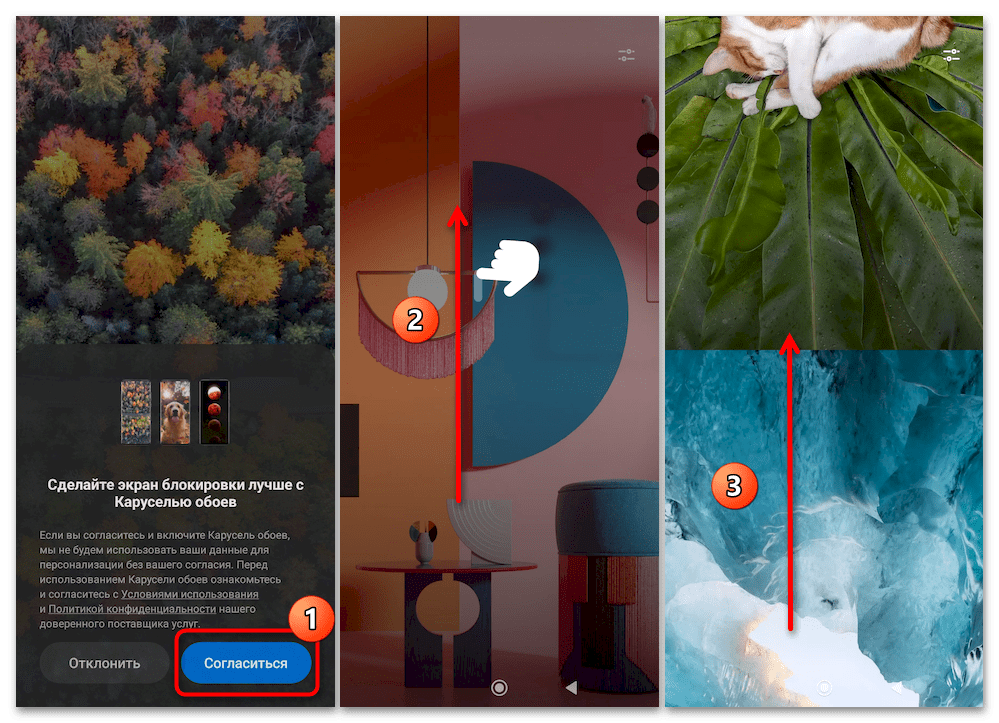
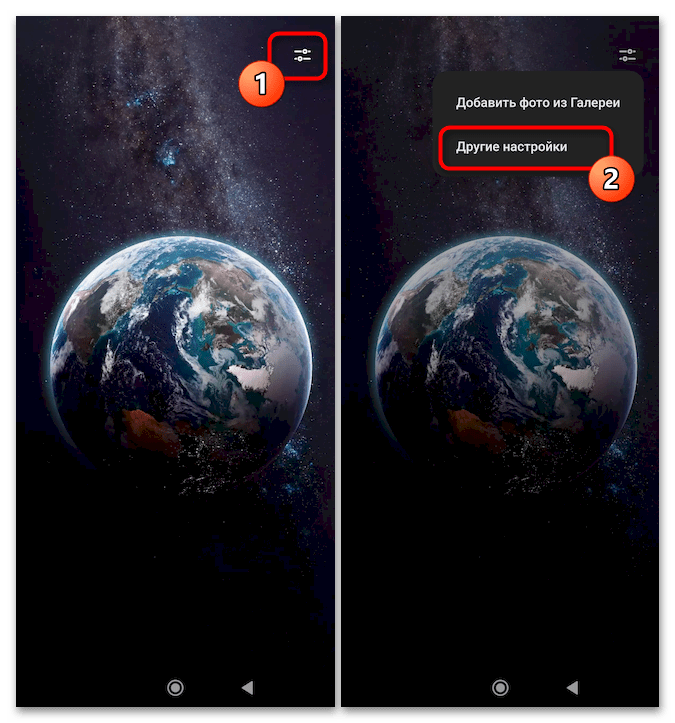 С открывшегося экрана есть возможности:
С открывшегося экрана есть возможности:
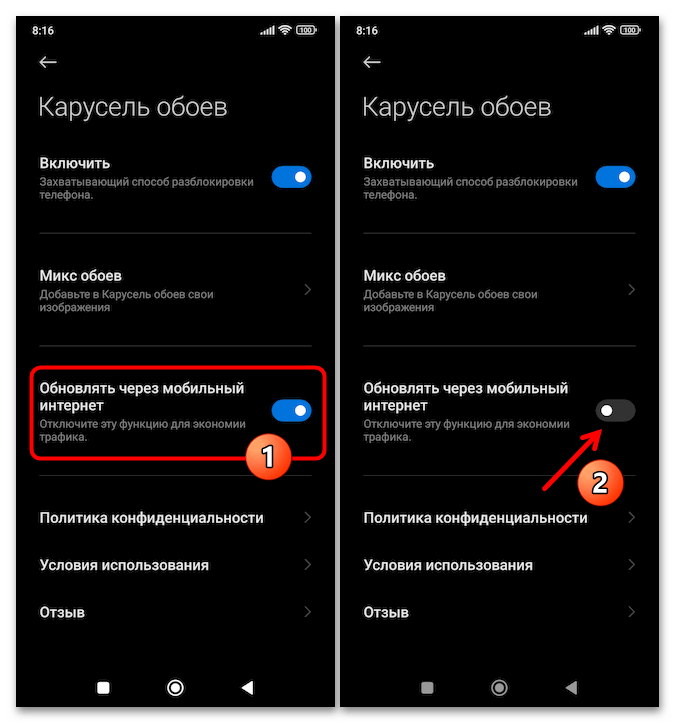
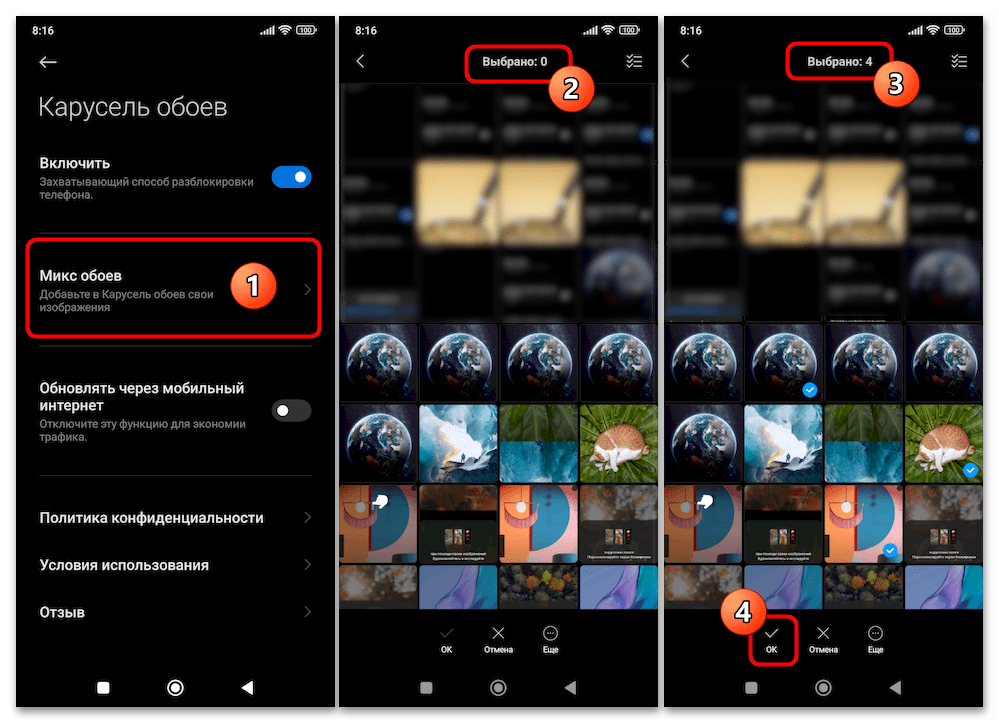 а также определить частоту их демонстрации «Каруселью».
а также определить частоту их демонстрации «Каруселью». 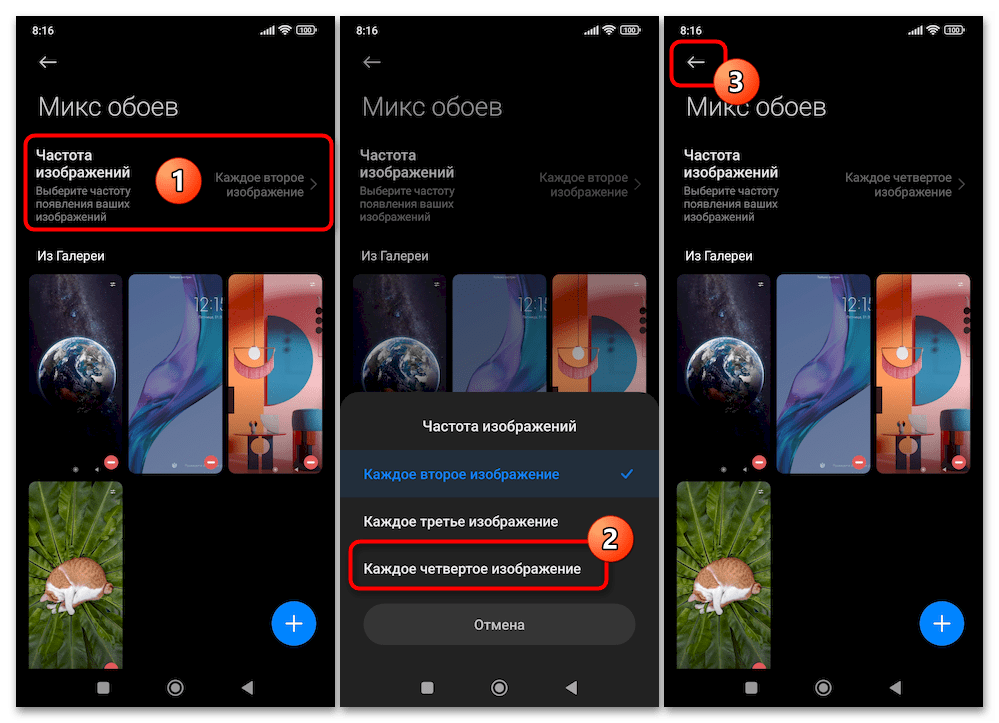
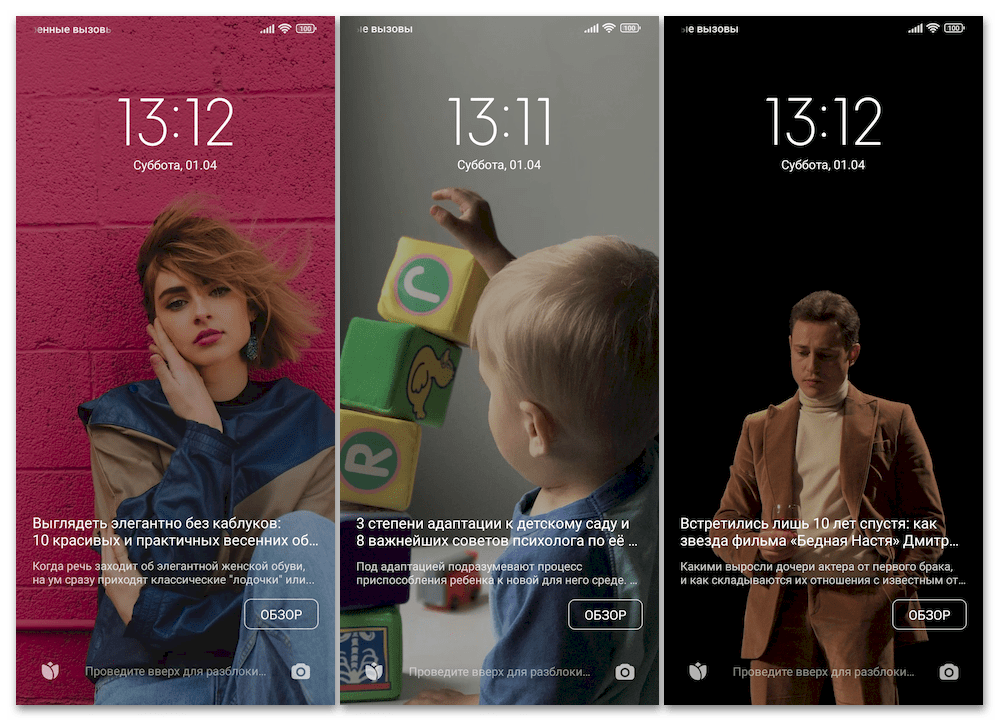
Способ 2: Настройки ОС MIUI
Второй путь к включению «Карусели обоев» лежит через «Настройки» операционной системы смартфона Xiaomi.
-
Перейдите в «Настройки» MIUI, коснувшись соответствующей иконки на «Домашнем экране» девайса либо значка в виде гайки/шестерёнки в области «Центра управления»/«Панели быстрого доступа».
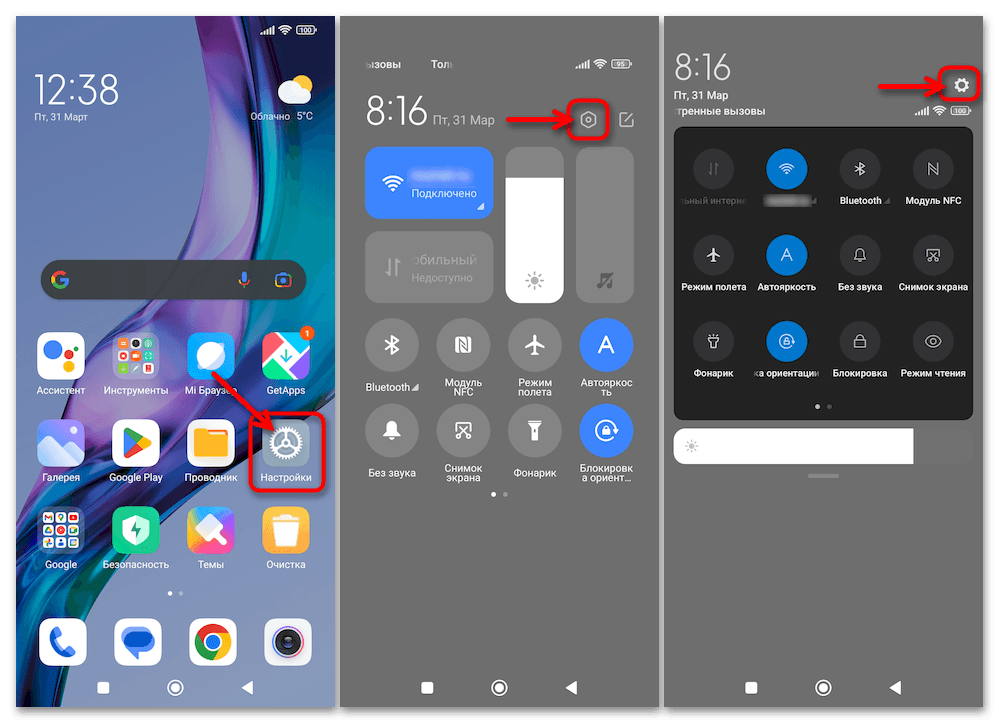
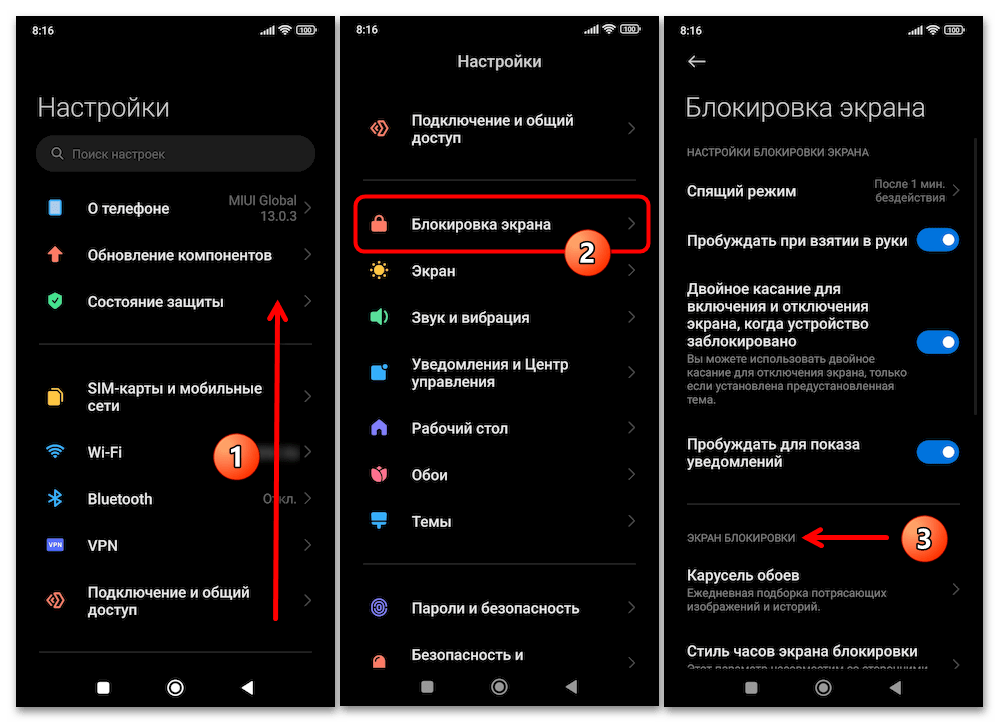
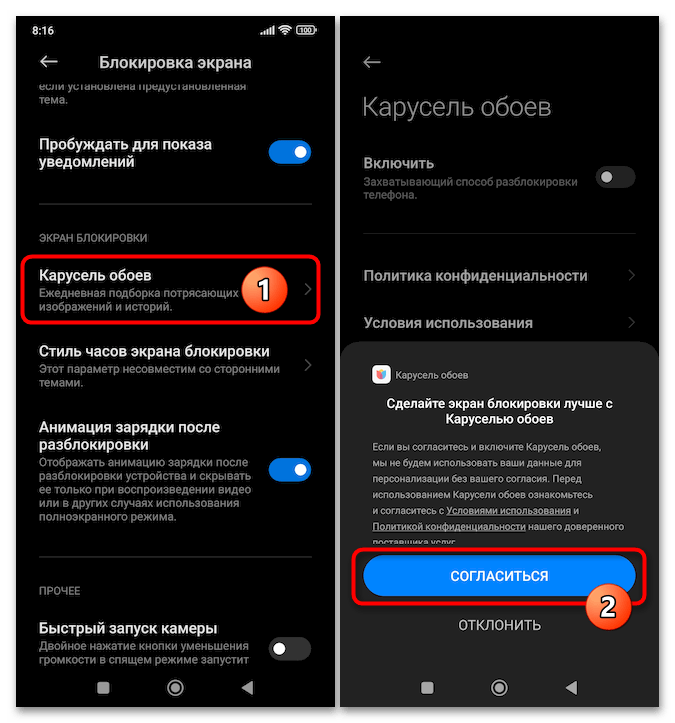
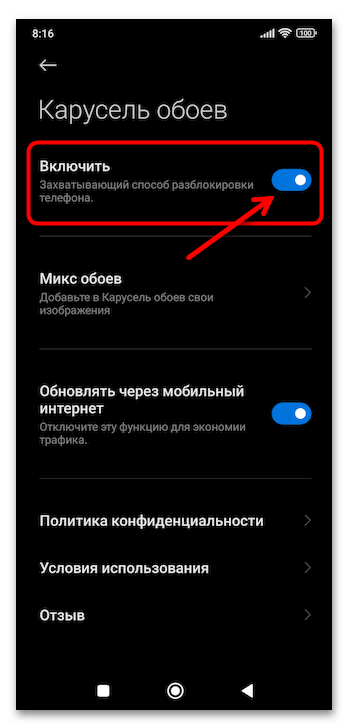
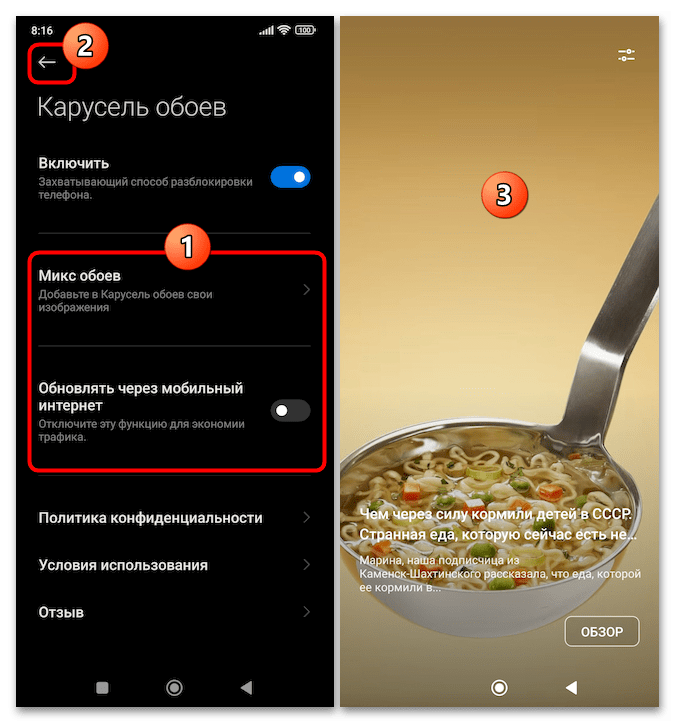
Источник: lumpics.ru